Funkce hotspot systému Android vám umožňuje sdílet internet vašeho telefonu s dalšími kompatibilními zařízeními v okolí. Někdy můžete zjistit, že zatímco vaši ostatní zařízení se mohou připojit k vašemu hotspotu, oni nemají přístup k internetu, který by měli mít.
Pokud k tomu dojde, znamená to, že hotspot vašeho telefonu nefunguje, a má to mnoho důvodů. Zde vám ukážeme několik rychlých způsobů, jak vyřešit problémy s hotspoty Androidu v telefonu.
Přepnutím režimu Letadlo opravíte problémy s mobilními daty/Wi-Fi
Když narazíte na problém související se sítí, jako je ten váš aktuální, zapněte a vypněte režim Letadlo a zjistěte, zda to pomůže vyřešit váš problém. Když to uděláte, telefon se odpojí od všech bezdrátových sítí. Poté, když režim deaktivujete, telefon naváže nová nová připojení.
To pomáhá opravit všechny závady ve vašich připojeních, které mohou způsobovat nefunkčnost vašeho hotspotu.
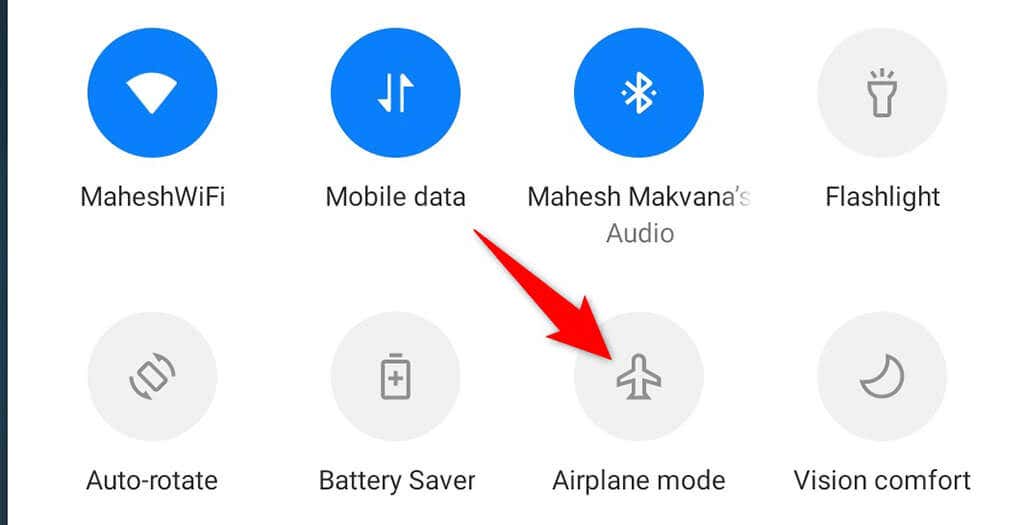
Restartujte svůj telefon Android
Pokud aktivace a deaktivace režimu v letadle problém nevyřešila, zkuste restartování telefonu a zjistěte, zda to pomůže. Při restartování telefonu úplně ukončíte všechny své aplikace, služby a dočasné soubory. Všechny tyto položky se znovu načtou, když se telefon znovu zapne.
Pomáhá to vyřešit mnoho problémů s telefonem, včetně problémů s hotspoty. Svůj telefon Android můžete restartovat stisknutím a podržením tlačítka Napájení a výběrem možnosti Restartovat z nabídky.
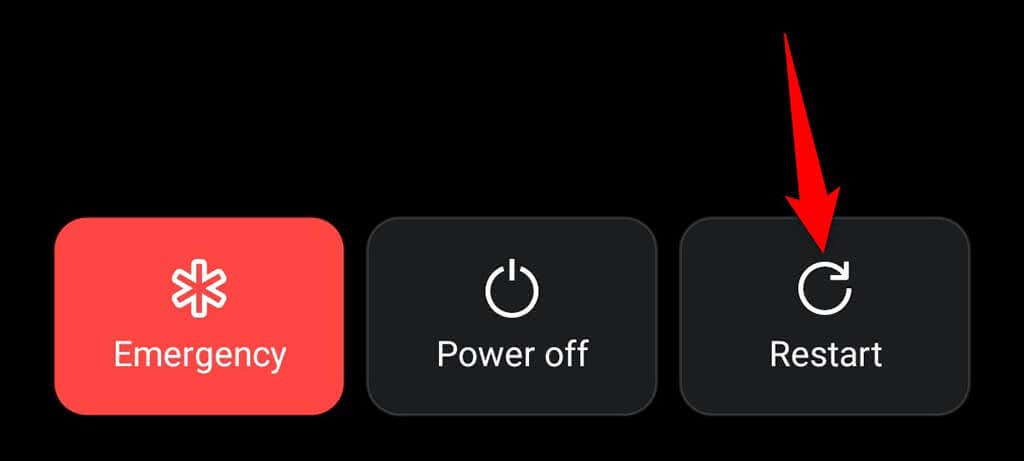
Až bude telefon znovu zapnutý, aktivujte hotspot a měl by fungovat.
Deaktivujte režim spořiče baterie systému Android
Android nabízí v telefonu režim úspory baterie šetřit spotřebu baterie. I když režim inteligentně detekuje způsoby, jak šetřit baterii, někdy způsobí problémy s různými funkcemi Androidu.
Problém s nefunkčním hotspotem vašeho telefonu může být způsoben omezeními režimu spořiče baterie. Jedním ze způsobů, jak potvrdit a vyřešit tento problém, je deaktivovat režim a zjistit, zda váš hotspot funguje..
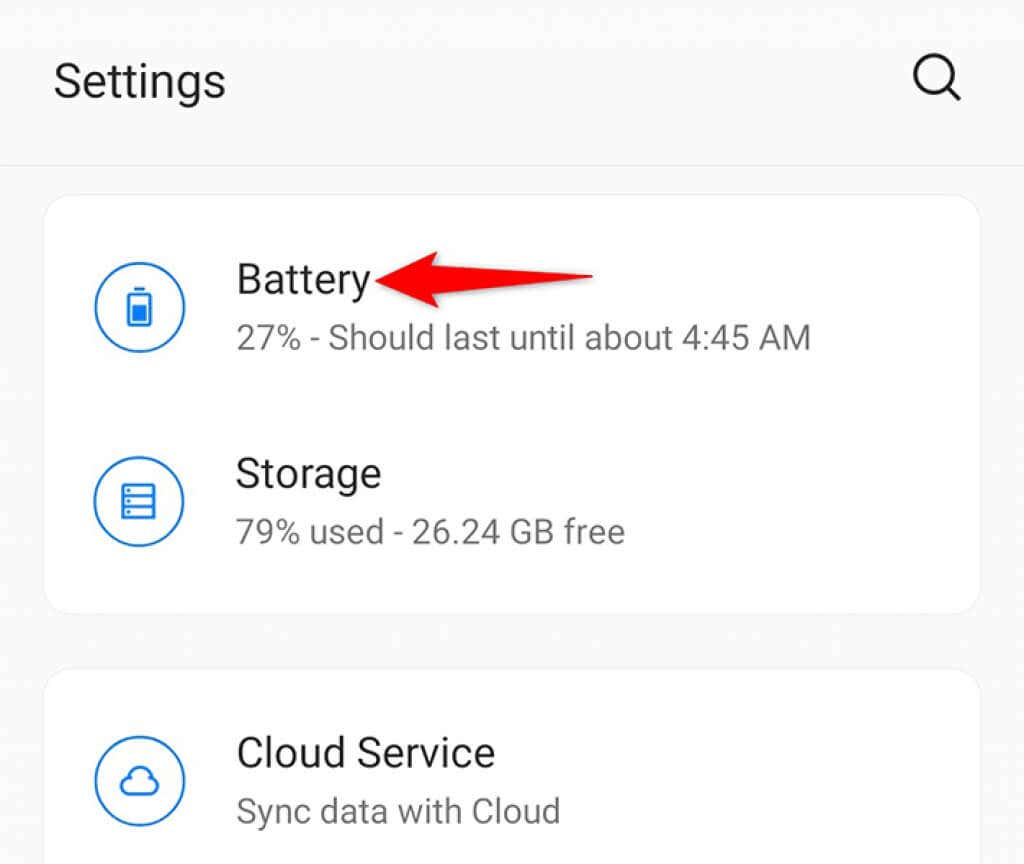
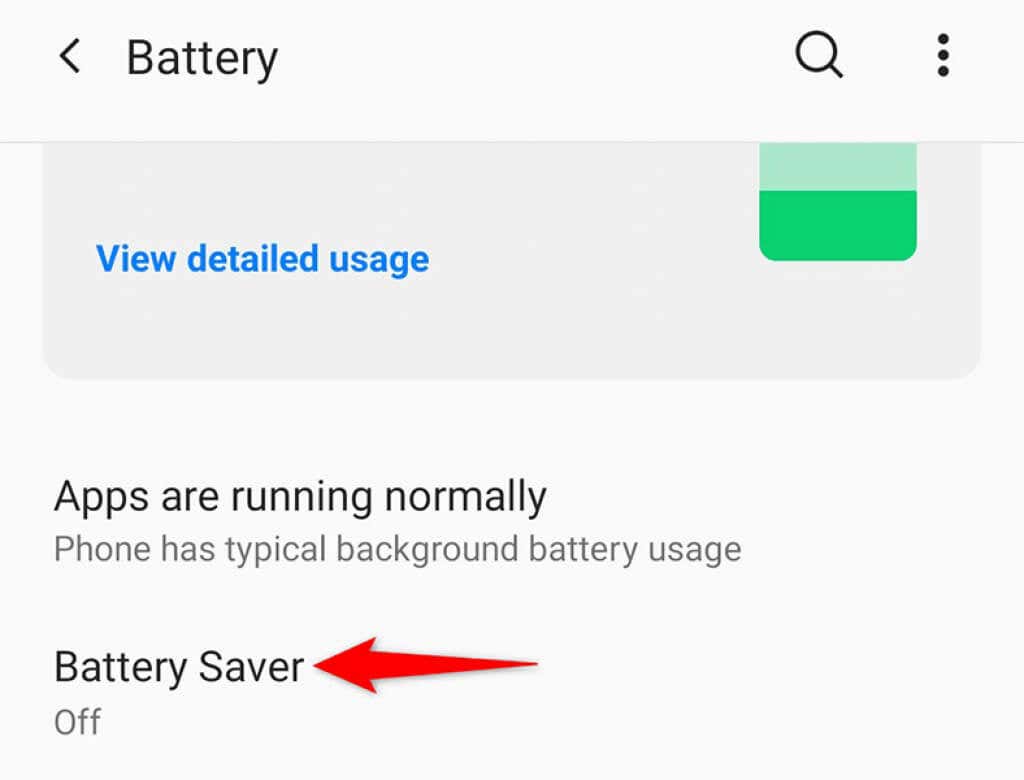
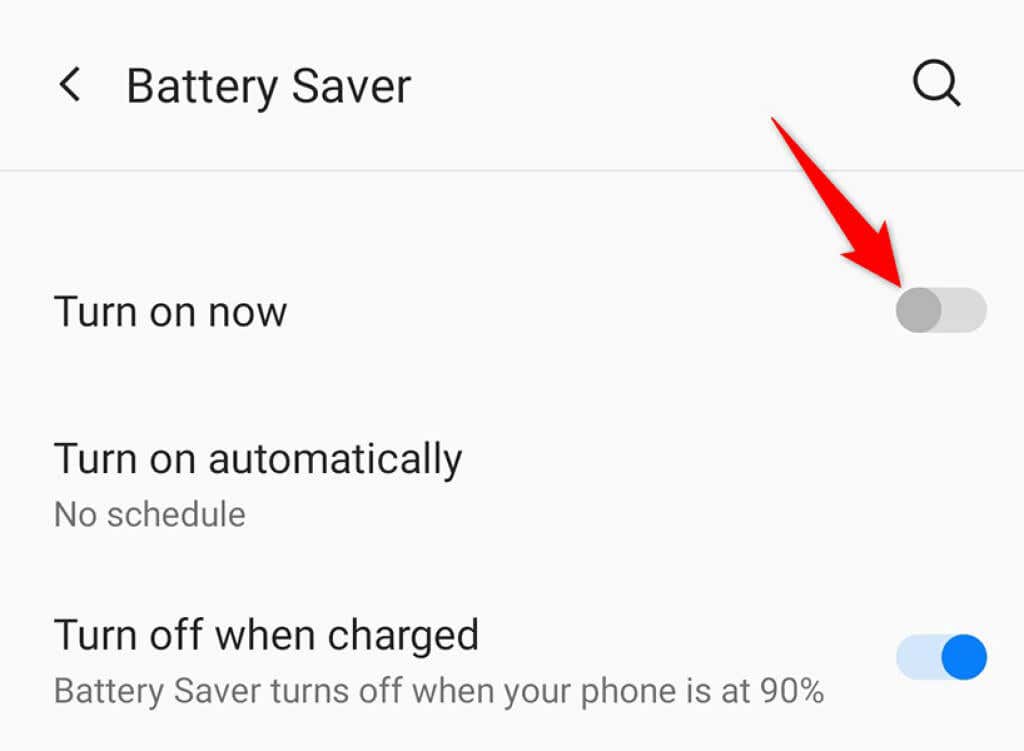
Vypněte aplikaci VPN
Pokud v telefonu používáte službu VPN (virtuální privátní síť), vyplatí se tuto službu vypnout, abyste vyřešili problém s nefunkčním hotspotem na vašem Androidu. Je to proto, že VPN funguje jako prostředník ve vašem síťovém připojení, což může mít nepříznivý vliv na některá připojení ve vašem telefonu.
Přesné kroky k deaktivaci VPN se liší podle aplikace, kterou používáte. Možnost deaktivace služby však obvykle najdete na hlavním rozhraní vaší aplikaci VPN.
Změňte pásmo AP pro připojení k hotspotu
Mnoho telefonů Android umožňuje přizpůsobit pásmo přístupového bodu používané pro váš hotspot Wi-Fi. Pokud máte zařízení, které nepodporuje konkrétní pásmo, změňte aktuální pásmo svého hotspotu, což by pravděpodobně mělo váš problém vyřešit.
Můžete přepínat mezi 2,4 GHz a 5 GHz pásem pro váš hotspot.
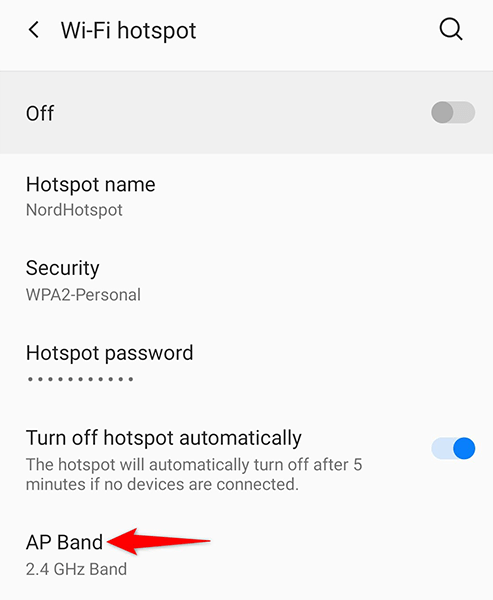
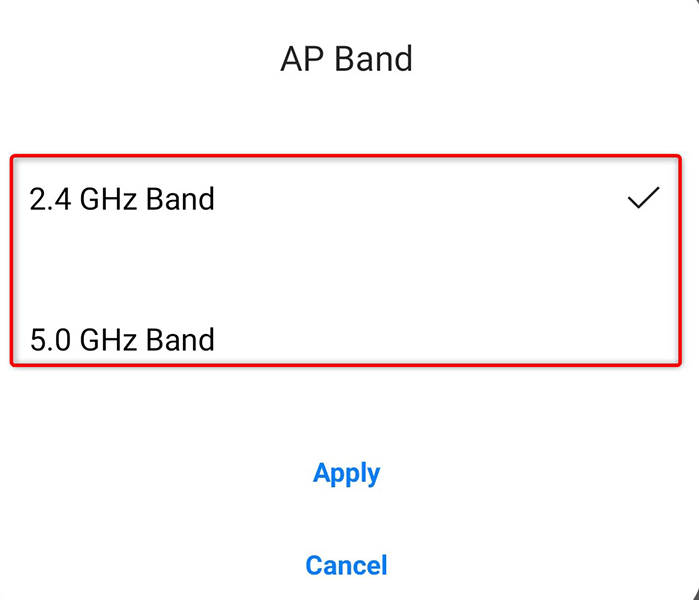
Zakažte možnost „Vypnout automaticky“
Na většině telefonů Android se váš hotspot automaticky vypne, pokud svá zařízení nepřipojíte v určeném časovém rámci. Tato funkce může způsobit problémy s vaším hotspotem, protože váš hotspot se deaktivuje ještě dříve, než se vaše zařízení dostanou příležitost připojit..
Naštěstí můžete tuto možnost vypnout, takže váš hotspot zůstane vždy zapnutý.
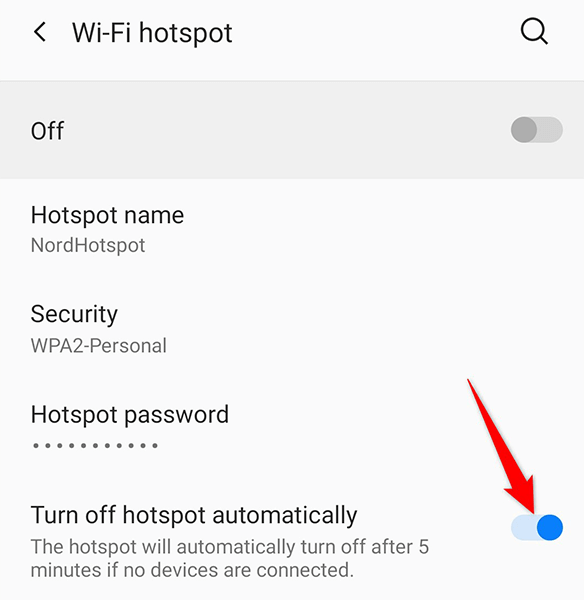
Používejte Bluetooth Tethering v systému Android
Jednou z dobrých věcí na vlastnictví telefonu Android je, že většina telefonů nabízí několik možností sdílení datového připojení. To znamená, že pokud na svém telefonu nemůžete používat hotspot Wi-Fi, můžete povolit tethering přes Bluetooth a získat přístup k internetu na ostatních zařízeních tímto způsobem.
Pokud neustále čelíte problémům s hotspotem Wi-Fi, vyplatí se přejít na „hotspot“ Bluetooth. Jen zajistěte, aby se vaše zařízení ostatní zařízení podporují Bluetooth připojilo k vašemu telefonu.
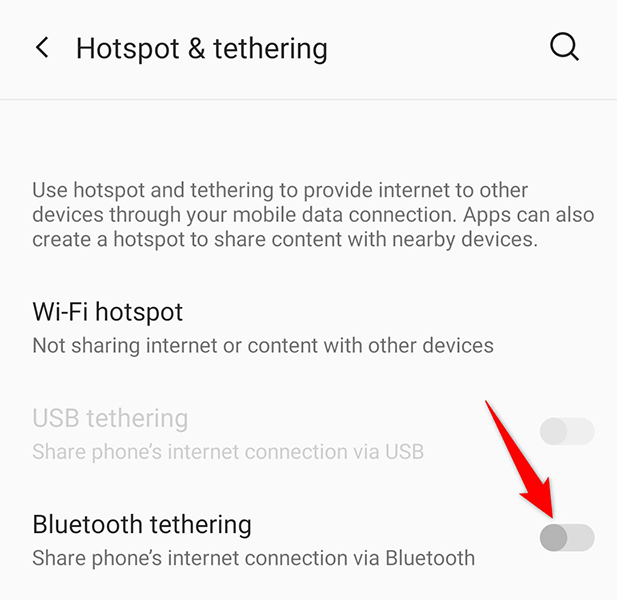
Obnovení nastavení sítě Android
Pokud jste nesprávně zadali nebo jste uvedli chybný nastavení sítě v telefonu, může to způsobit, že hotspot vašeho telefonu nebude fungovat. Pokud si nejste jisti, zda tomu tak je, resetujte síťová nastavení telefonu na výchozí, což by mělo vyřešit případné problémy.
Jakmile budou nastavení resetována, můžete je znovu nakonfigurovat podle svých potřeb.
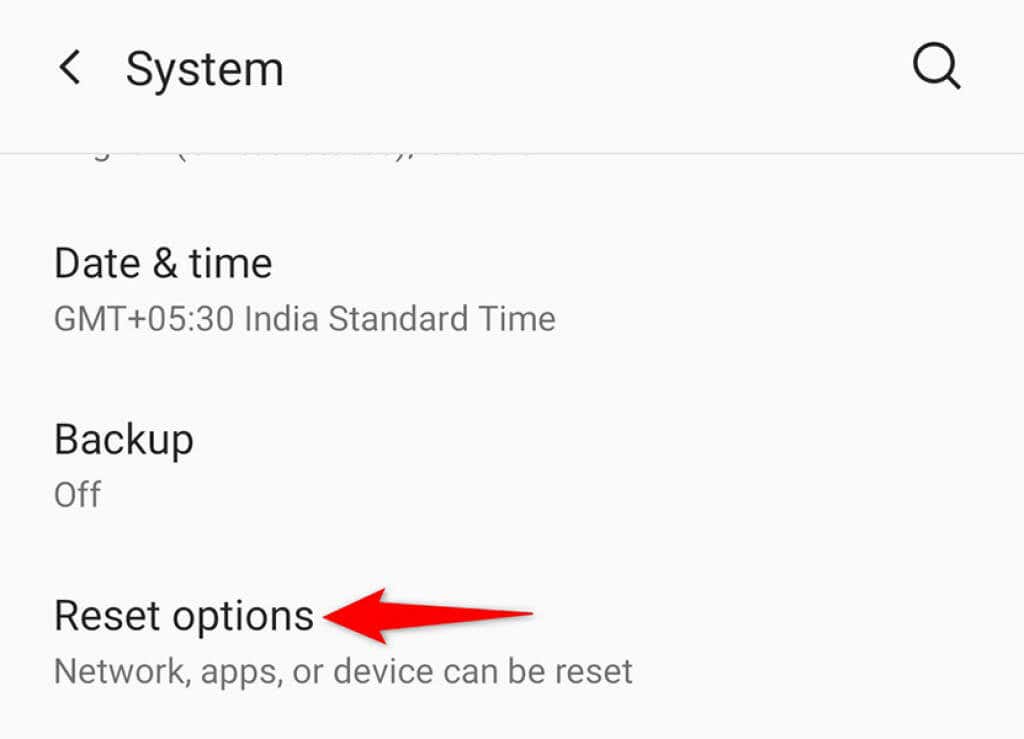
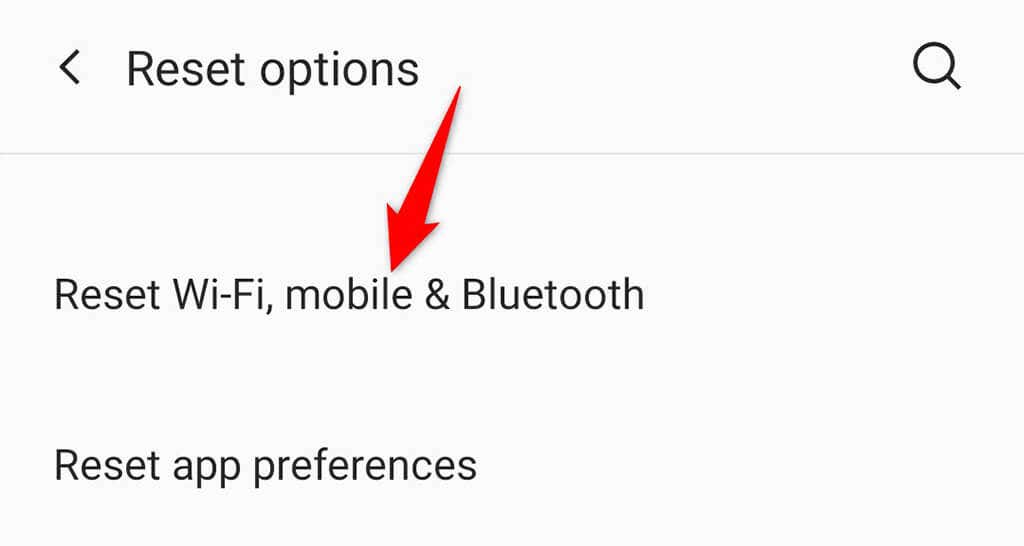
Nukleární možnost: Obnovení továrního nastavení telefonu Android
Pokud váš hotspot Android stále nefunguje, problém pravděpodobně spočívá v systému vašeho telefonu. V takovém případě resetujte telefon do továrního nastavení, což by mělo problém vyřešit.
Mějte na paměti, že při resetování telefonu ztratíte všechny soubory a nastavení. Než budete pokračovat, ujistěte se, že je zálohujte svá data.
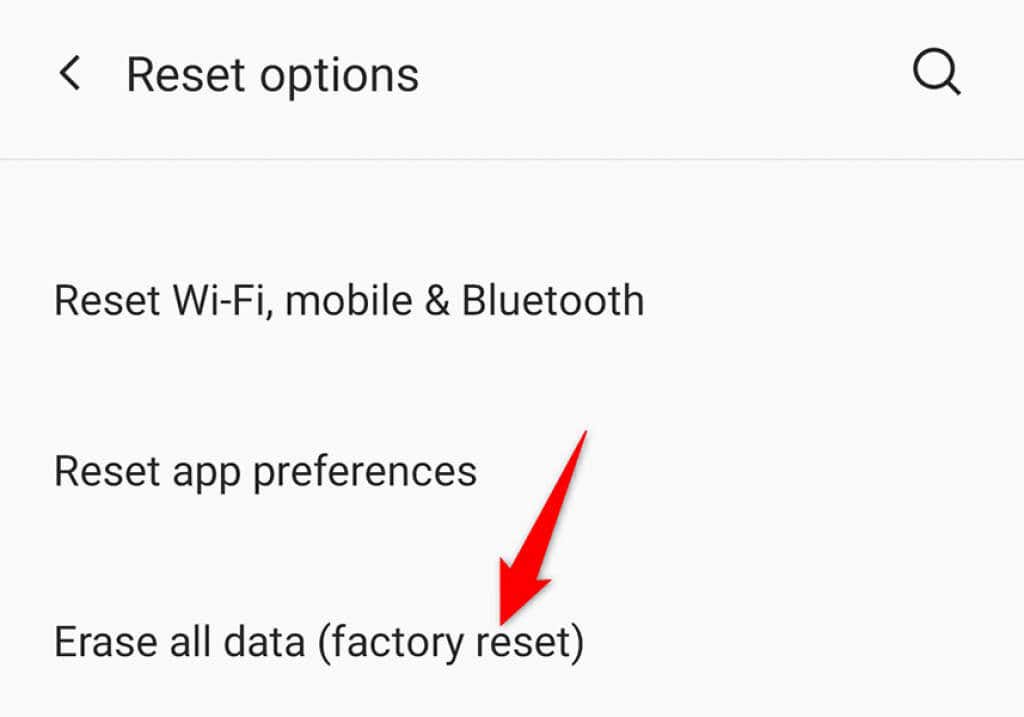
Změňte nefunkční hotspot systému Android na funkční
Mnoho lidé spoléhají na hotspot svého telefonu Android má na svých počítačích přístup k internetu. Pokud váš hotspot někdy přestane fungovat, může to způsobit problémy ve vašem osobním a pracovním životě. Naštěstí už s problémem nemusíte uvíznout, protože výše uvedené metody by vám měly pomoci dostat váš hotspot zpět do akce. Hodně štěstí!
.